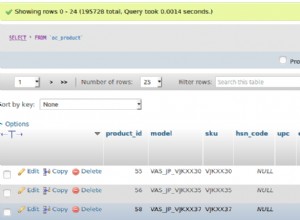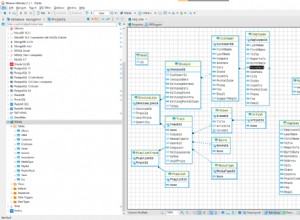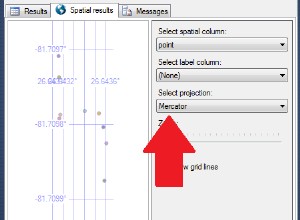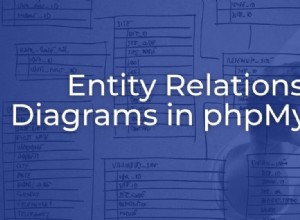यह साइट आपके उद्देश्य के लिए उपयोगी होगी
https://www.ostraining.com/blog/coding/update-phpmyadmin/
<ब्लॉकक्वॉट>1.) अपना संस्करण ढूंढें
अपने phpMyAdmin इंटरफ़ेस पर नेविगेट करें और जांचें कि आप किस संस्करण का उपयोग कर रहे हैं। ध्यान दें कि क्या इसमें "नवीनतम स्थिर संस्करण" का उल्लेख है।
अगर phpMyAdmin में कोई अपडेट है तो पेज को नीचे स्क्रॉल करने पर एक मैसेज भी आएगा।
2.) अपनी phpMyAdmin निर्देशिका खोजें
अपनी वर्तमान phpMyAdmin निर्देशिका पर जाएँ।
यदि आप अपने स्थानीय कंप्यूटर पर XAMPP का उपयोग कर रहे हैं, तो आमतौर पर आप XAMPP को अपनी मुख्य हार्ड ड्राइव पर स्थापित करते हैं। तो अपनी हार्ड ड्राइव खोलें, फिर एक्सएएमपीपी फ़ोल्डर खोलें और आप अपनी phpMyAdmin निर्देशिका देखेंगे।
3.) अपनी कॉन्फ़िगरेशन फ़ाइल कॉपी करें
PhpMyAdmin निर्देशिका के भीतर, config.inc.php खोजें और उसकी एक प्रति बनाएँ। कॉपी को अपनी phpMyAdmin निर्देशिका के बाहर कहीं रखें, ताकि आप इसे थोड़ी देर में यहाँ वापस ला सकें!
4.) phpMyAdmin का नवीनतम संस्करण डाउनलोड करें
Phpmyadmin.net पर नेविगेट करें, phpMyAdmin का नवीनतम संस्करण डाउनलोड करें। फ़ाइलें निकालें।
5.) नई फ़ाइलें जगह में रखें
अपनी वर्तमान phpMyAdmin निर्देशिका पर जाएं, वहां की सभी फाइलों को हटा दें। अब, चरण 4 में आपके द्वारा अभी डाउनलोड की गई और निकाली गई नई फ़ाइलों पर जाएं। उन सभी फ़ाइलों को phpMyAdmin निर्देशिका में कॉपी करें। (वह निर्देशिका जहां आपने अभी सब कुछ हटा दिया है।) सभी नई phpMyAdminfiles अब जगह में हैं!
6.) अपनी कॉन्फ़िग फ़ाइल जोड़ें
अपनी config.inc.php फ़ाइल ढूंढें जिसे आपने चरण 3 में कॉपी किया है।
फ़ाइल को phpMyAdmin निर्देशिका में कॉपी करें। (यह टॉपलेवल डायरेक्टरी में रहता है।)
आप कर चुके हो! अपने phpMyAdmin इंटरफ़ेस पर नेविगेट करें और phpMyAdmin के नवीनतम संस्करण का उपयोग करें।
संभावित समस्याओं के मामले में अपने डेटाबेस का बैकअप लेना याद रखें।
mysql/apache सर्वर को पुनरारंभ करना न भूलें।